Outlook Expressでの新規メッセージの作成方法はいくつかあります。
ここでは、2つの方法を紹介します。
[メ-ルの作成]ボタンをクリックして作成する方法と、[連絡先]から目的の宛先を選択して作成する方法です。
[メールの作成]ボタンをクリックしてメッセージの作成
まず、ツールバーから[メールの作成]ボタンをクリックして、アドレスを入力する方法です。
![ツールバーの[メールの作成]ボタン](https://hamachan.info/WordPress2019/wp-content/uploads/2017/01/419sakusei1.png)
このとき慣れない間はウィンドウの大きさを[最大化]にされることをお勧めします。
以下の画面は、ウィンドウが小さくなってます。
右上の最大化のボタンをクリックしてください。
![[メッセージの作成]ウィンドウの[最大化]ボタン](https://hamachan.info/WordPress2019/wp-content/uploads/2017/01/419sakusei2.png)
ウィンドウを最大化にしたほうが良い理由
理由は、2つあります。
- [メールの作成]ボタンを押すと、ウィンドウは受信トレイなどの上に重なるように表示されます。
そうすると、ちょっとしたことでアクティブウィンドウが入れ替わってしまい、メッセージ作成ウィンドウが消えたと勘違いされる方が多いからです。
タスクバーを見れば、分かるんですけどね。 - ウィンドウを最大化にしていないと、ツールバーの[添付]ボタンなどが隠れてしまうことがあるからです。
[宛先]ボタンからアドレスを選択
アドレス帳にアドレスがある場合は、下のようにメッセージ作成ウィンドウの[宛先]をクリックすると、[受信者の選択]ウィンドウ(アドレス帳)が表示されます。
[メッセージの作成]ウィンドウの[宛先]に表示したい人を選択して、[宛先]ボタンをクリックします。
[メッセージの受信者]に表示されます。
[OK]ボタンをクリックします。
![[受信者の選択]ウィンドウ](https://hamachan.info/WordPress2019/wp-content/uploads/2017/01/419sakusei3.png)
[メッセージ作成]ウィンドウの宛先に表示されます。
メールアドレスではなく、名前かもしれませんが、それでOKです。
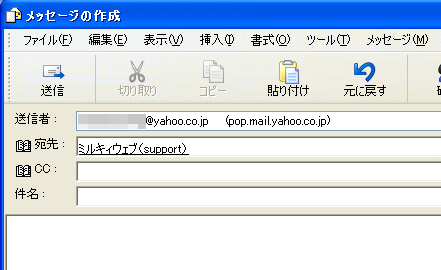
直接アドレスを入力する場合の注意点
宛先には、メールアドレスを直接入力しても構いません。でも、その時に注意してほしいことがあります。
メールアドレスを入力した後に、[Enter]キーを押される方がいます。
というのが、直接入力で入力していても最後に[Enter]キーを押す癖があるのじゃないかなぁと思います。
そうすると、せっかく入力したアドレスが消えてしまって驚かれます。
消えたんじゃなくて、改行しちゃったんですね。
そのまま[Backspace]キーを押してみてください。
また、アドレスが表示されるようになります。
連絡先から宛先をダブルクリックしてメッセージを作成
連絡先にメールを送信したい方の名前がある場合は、その名前を選択してダブルクリックしてください。
この連絡先は、アドレス帳です。そのほうが早いです。
初期設定では、一度返信すると自動的にアドレス帳に登録されるようになっています。
以下の記事で解説しています。この機能は、解除することもできます。
-
アドレスの簡単登録と返信すると勝手にアドレス帳に追加される設定
メールを受け取ったあと、アドレス帳を開いて毎回登録するのは面倒ですね。 簡単にアドレス帳に登録する方法を紹介します。 また、アドレス帳に登録 ...
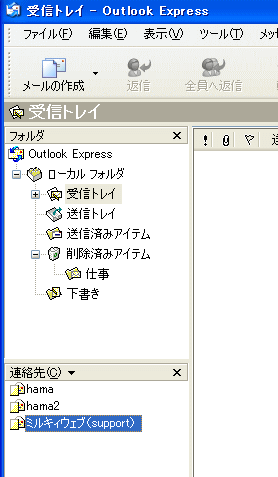
あとは、件名と本文を入力するだけですね。
![[メッセージの作成]ウィンドウ](https://hamachan.info/WordPress2019/wp-content/uploads/2017/01/sakuseiexpress02-e1629852383750.png)
参考複数の人へ同時にメールを送ることもできます。
以下の記事を参照してください。
また、グループを設定してメールをまとめて送ることもできます。
メールに少し慣れたら、挑戦してみてくださいね。
以下も関連記事です。
